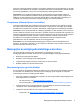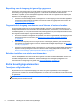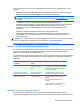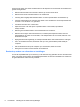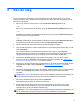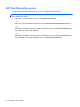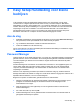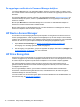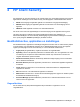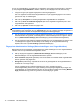HP Client Security Getting Started
2 Aan de slag
Om HP Client Security in te stellen met uw referenties, start u HP Client Security op een van de
volgende manieren: Zodra de wizard door een gebruiker is voltooid, kan deze niet opnieuw door de
gebruiker worden gestart.
1. Klik of tik op het start- of apps-scherm op de app HP Client Security (Windows 8).
– of –
Klik of tik op het bureaublad van Windows op de app HP Client Security Gadget (Windows 7).
– of –
Dubbelklik of dubbeltik op het bureaublad van Windows op het pictogram HP Client Security in
het systeemvak, rechts op de taakbalk.
– of –
Dubbelklik of dubbeltik op het bureaublad van Windows op het pictogram HP Client Security in
het systeemvak, rechts op de taakbalk en selecteer Open HP Client Security.
2. De HP Client Security Setup wizard start en de welkomstpagina verschijnt.
3. Lees het welkomstscherm, verifieer uw identiteit door uw Windows-wachtwoord te typen, en klik
of tik op Volgende.
Als u nog geen Windows-wachtwoord hebt ingesteld, wordt u hiertoe uitgenodigd. Een
Windows-wachtwoord is vereist om uw Windows-account te beschermen tegen toegang door
niet-geautoriseerde personen en om de fucnties van HP Client Security te gebruiken.
4. Selecteer drie beveiligingsvragen op de pagina HP SpareKey. Voer voor elke vraag een
antwoord in en klik op Volgende. Ook aangepaste vragen zijn toegestaan. Zie
HP SpareKey -
wachtwoord terugzetten op pagina 15 voor meer informatie.
5. Registreer op de pagina Fingerprints (vingerafdrukken) in elk geval het minimale aantal vereiste
vingerafdrukken en klik of tik op Volgende. Zie
Vingerafdrukken op pagina 13 voor meer
informatie.
6. Activeer op de pagina Drive Encryption de codering, maak een back-up van de coderingssleutel
en klik of tik op Volgende Zie de Help voor de HP Drive Encryption software voor meer
informatie.
OPMERKING: Dit is van toepassing op een scenario waarbij de gebruiker een beheerder is en
de HP Client Security Setup wizard nog niet eerder is ingesteld door een beheerder.
7. Klik of tik op de laatste pagina van de wizard op Voltooien.
Deze pagina toont de status van functies en referenties.
8. De HP Client Security Setup wizard zorgt voor de activering van de functies Just In Time
Authentication en File Sanitizer. Zie voor meer informatie de HP Device Access Manager
software Help en de HP File Sanitizer software Help.
OPMERKING: Dit is van toepassing op een scenario waarbij de gebruiker een beheerder is en
de HP Client Security Setup wizard nog niet eerder is ingesteld door een beheerder.
9